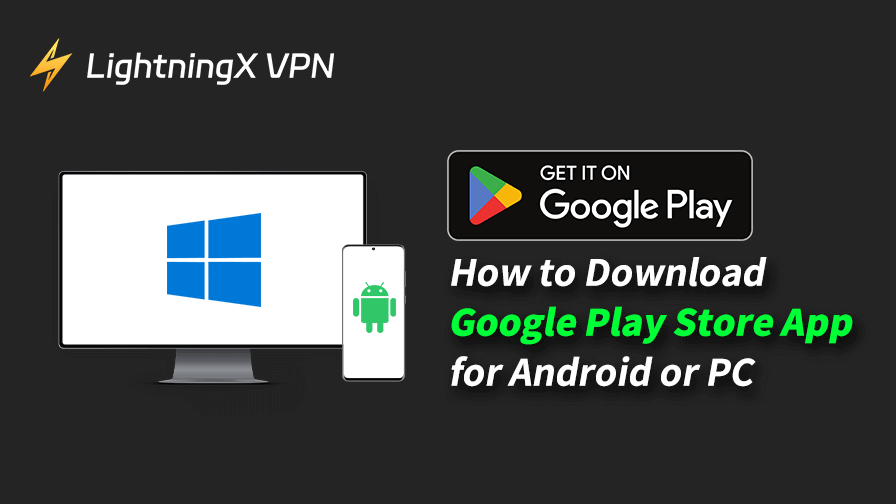구글 플레이 스토어는 안드로이드 앱, 게임, 영화 등을 위한 주요 마켓플레이스입니다. 이는 전 세계 안드로이드 사용자에게 중요한 서비스입니다.
만약 기기에서 구글 플레이 스토어가 없거나 작동하지 않는다면 걱정하지 마세요. 이를 다시 설치하는 방법이 있습니다.
이 글은 안드로이드와 PC에서 구글 플레이 스토어 다운로드하는 방법을 단계별로 안내합니다. 또한 안전한 다운로드 소스, 팁 및 일반적인 문제 해결 방법도 공유합니다.
구글 플레이 스토어가 없는 이유
대부분의 안드로이드 휴대폰에는 구글 플레이 스토어가 기본적으로 설치되어 있지만, 사용자가 수동으로 구글 플레이 스토어를 다시 설치해야 하는 경우도 있습니다. 다음은 그 일반적인 이유입니다:
- 구글 서비스가 제한된 지역에서 사용하는 기기 (예: 중국). 예를 들어, 화웨이, 샤오미, 아마존 파이어 태블릿(중국 버전) 등은 구글 플레이 스토어가 포함되지 않습니다.
- 커스텀 안드로이드 ROM(예: LineageOS)을 설치하거나 구글 앱(GApps)이 없는 루팅된 기기를 사용하는 경우.
- 실수로 플레이 스토어가 삭제되었거나 비활성화된 경우.
- “앱이 설치되지 않음” 또는 “구글 플레이가 중지되었습니다”와 같은 오류가 발생하는 경우.
- 플레이 스토어를 업데이트하거나 열려고 할 때 기기가 반복되는 루프에 빠진 경우.
- PC에서 안드로이드 앱을 에뮬레이터(예: BlueStacks, Nox)를 통해 사용하려는 경우.
안드로이드에서 구글 플레이 스토어 앱 다운로드 방법
1단계. 구글 플레이 스토어가 비활성화되었는지 확인
먼저, 플레이 스토어 앱을 다운로드하기 전에 구글 플레이 스토어가 이미 설치되어 있지만 비활성화된 상태인지 확인하세요. 다음 단계를 따르세요:
- 안드로이드 기기에서 설정으로 이동합니다.
- 앱 또는 앱 & 알림을 탭합니다.
- 앱 목록에서 구글 플레이 스토어를 찾습니다.
- 구글 플레이 스토어가 목록에 있지만 비활성화된 경우, “활성화”를 탭합니다.
2단계. “알 수 없는 출처에서 설치”를 활성화
플레이 스토어 앱을 수동으로 설치하려면(APK를 통해) 알 수 없는 출처에서 앱을 설치할 수 있는 옵션을 활성화해야 합니다:
- 안드로이드 전화기 또는 태블릿에서 설정을 엽니다.
- 보안 또는 개인정보 보호 > 앱 & 알림으로 이동합니다.
- “알 수 없는 앱 설치” 또는 “알 수 없는 출처에서 설치 허용”을 탭합니다.
- 브라우저나 파일 관리자(APK를 다운로드하고 설치하는 데 사용할 앱)를 선택합니다.
- “이 출처에서 허용” 옵션을 활성화합니다. 이 옵션을 활성화하면 앱 스토어 외의 소스에서 다운로드한 APK 파일을 설치할 수 있습니다.
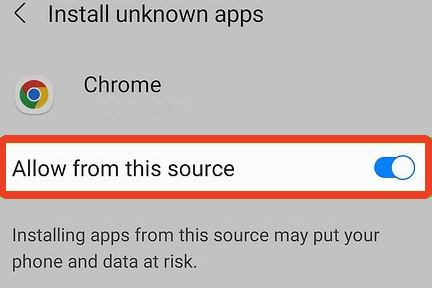
3단계. 구글 플레이 스토어 APK 파일 다운로드
- 신뢰할 수 있는 APK 사이트에 방문합니다. 추천 사이트: APKMirror.com, APKPure.com, Open GApps(커스텀 ROM용).
- APK 사이트에서 “Google Play Store”를 검색한 후 최신 릴리스를 탭합니다. 기기와 호환되는 버전인지 확인하세요.
- “APK 다운로드”를 클릭합니다. “번들” 또는 “분할 APK” 버전은 설치 방법을 알지 못하면 무시하세요.
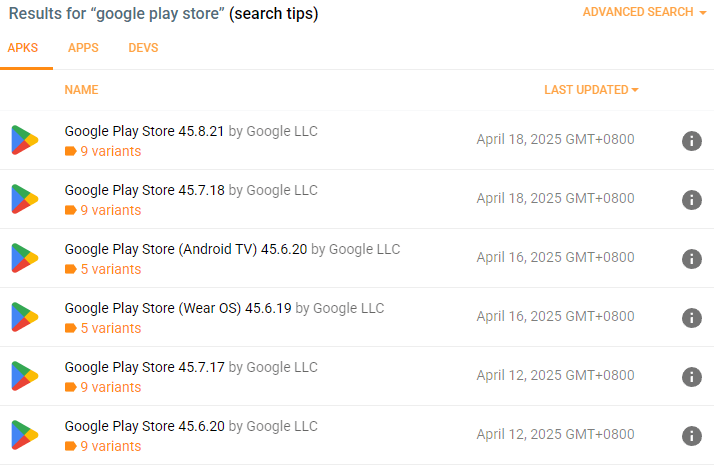
4단계. 구글 플레이 서비스 다운로드 (필요한 경우)
구글 플레이 스토어는 구글 플레이 서비스 없이 작동하지 않으므로, 만약 기기에 구글 플레이 서비스가 없다면 이를 다운로드해야 합니다.
- 동일한 APK 사이트에서 “Google Play Services“와 “Google Services Framework”를 검색합니다.
- 다운로드한 버전이 기기의 안드로이드 버전, DPI 및 아키텍처(arm64, armeabi-v7a 등)와 일치하는지 확인합니다. 이 정보는 Droid Info 또는 CPU-Z 같은 앱을 사용하여 확인할 수 있습니다.
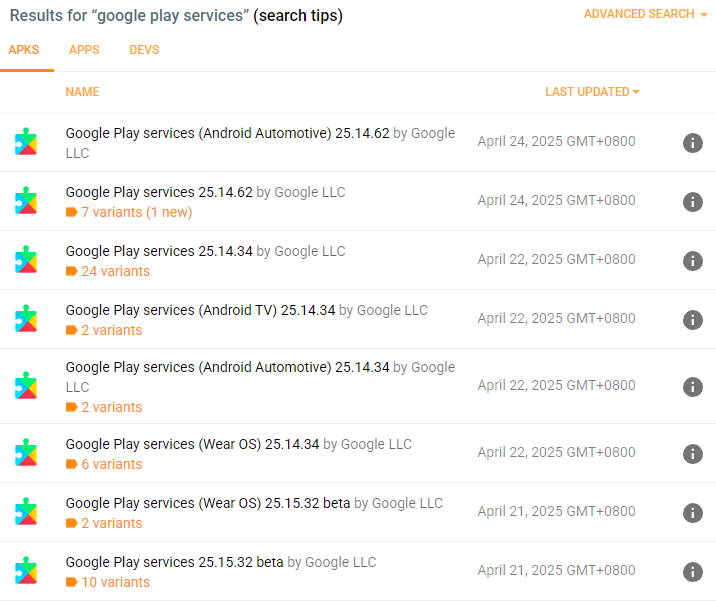
5단계. APK를 올바른 순서로 설치
APK를 다운로드한 후 파일 관리자에서 다운로드 폴더를 찾아 APK를 설치합니다. 모든 것이 제대로 작동하도록 하려면 다음 순서대로 설치하세요:
- Google Services Framework (필요한 경우)
- Google Play Services
- Google Play Store
각 APK를 탭하고 “설치”를 탭한 후, 구글 플레이 스토어를 안드로이드 기기에 설치하려면 필요한 권한을 부여합니다.
6단계. 기기 재시작
설치가 완료되면 휴대폰 또는 태블릿을 재시작합니다. 이제 홈 화면이나 앱 서랍에서 구글 플레이 스토어 아이콘을 볼 수 있어야 합니다.
7단계. 구글 플레이 스토어에 로그인하고 테스트
- 플레이 스토어를 엽니다.
- 구글 계정으로 로그인합니다. 구글 플레이 스토어에 로그인하고 사용하려면 VPN이 필요할 수 있습니다.
- 앱을 다운로드하여 테스트합니다 (예: LightningX VPN, YouTube, TikTok, Gmail 등).
모든 것이 잘 작동하면, 이제 안드로이드 기기에 완전히 작동하는 구글 플레이 스토어가 설치된 것입니다.
팁:
전 세계의 앱, 게임, 웹사이트 또는 다른 콘텐츠를 잠금 해제하려면 LightningX VPN을 사용할 수 있습니다. 이 VPN은 50개 이상의 국가에서 2000개 이상의 서버를 제공합니다. 다른 국가의 서버에 쉽게 연결하여 지역 콘텐츠에 접근할 수 있습니다. LightningX VPN은 Android, iOS, Windows, Mac, TV, Linux, Chrome, Firefox 등을 지원합니다. 이 VPN을 사용하여 지금 당신의 나라에서 사용할 수 없는 앱을 다운로드하세요.
PC에서 구글 플레이 스토어 다운로드 방법
PC에서 구글 플레이 스토어를 얻는 방법이 궁금하다면, 혼자가 아닙니다. 플레이 스토어는 안드로이드 기기를 위해 설계되었지만, 많은 사람들이 더 큰 화면에서 모바일 앱을 사용하거나 안드로이드 게임을 플레이하거나 개발자로서 모바일 앱을 테스트하기 위해 PC에서 접근하고자 합니다.
비록 PC용 독립형 구글 플레이 스토어 버전은 없지만, 안전하고 신뢰할 수 있는 우회 방법이 있습니다. 안드로이드 에뮬레이터를 사용하여 PC에서 구글 플레이 스토어를 실행할 수 있습니다. 아래의 세부 사항을 확인하세요.
1단계. 구글 플레이를 지원하는 PC용 안드로이드 에뮬레이터 선택
- BlueStacks: 가장 인기 있는 안드로이드 에뮬레이터 중 하나로 구글 플레이 스토어가 사전 설치되어 있습니다.
- NoxPlayer: 또 다른 좋은 선택이지만, 플레이 스토어를 수동으로 설치해야 할 수도 있습니다.
- LDPlayer: 성능이 좋고 구글 플레이 스토어와 호환됩니다.
2단계. 에뮬레이터 다운로드 및 설치
- 에뮬레이터의 공식 웹사이트(예: bluestacks.com)에 방문하여 PC용 설치 프로그램을 다운로드합니다.
- 설치 프로그램을 실행하고 화면 지침을 따라 설치를 완료합니다.
3단계. 구글 플레이 스토어에 로그인하고 접근
- 에뮬레이터가 설치되면 이를 실행합니다.
- 에뮬레이터의 홈 화면에서 구글 플레이 스토어를 찾고 엽니다.
- 구글 계정으로 로그인합니다.
- PC에서 바로 안드로이드 앱이나 게임을 탐색하고 다운로드할 수 있습니다.
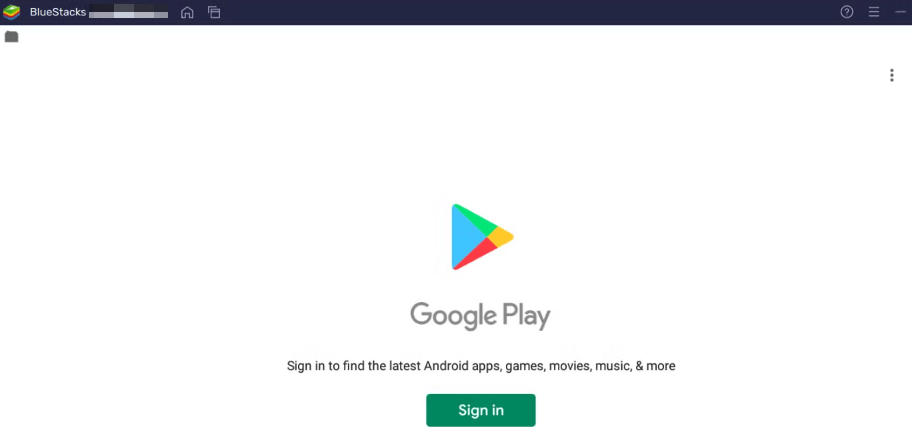
구글 플레이 스토어 문제 해결
문제: 플레이 스토어가 열리지 않거나 충돌하는 경우
- 플레이 스토어 캐시 및 데이터를 지우기: 설정 > 앱 > 구글 플레이 스토어 > 저장공간에서 캐시 지우기 및 데이터 지우기를 탭합니다.
- 구글 플레이 서비스 업데이트: 때때로 플레이 스토어 문제는 구글 플레이 서비스의 오래된 버전과 관련이 있습니다. 설정 > 앱 > 구글 플레이 서비스에서 업데이트가 있으면 업데이트합니다.
- 인터넷 연결이 안정적인지 확인합니다.
- 필요하면 플레이 스토어 APK를 다시 설치합니다.
문제: “앱 설치되지 않음” 오류
이 오류는 APK가 기기나 안드로이드 버전과 호환되지 않아서 발생하는 경우가 많습니다.
- APK 버전을 다시 확인하고 안드로이드 버전 및 아키텍처와 일치하는지 확인합니다.
- 기기의 저장 공간이 충분한지 확인합니다.
문제: 구글 플레이 계정 동기화 안됨
- 설정 > 계정 > 구글에서 구글 계정이 추가되어 있는지 확인합니다.
- 기기를 재시작하여 동기화를 촉진합니다.
구글 플레이 스토어 대안
구글 플레이 스토어를 다운로드할 수 없거나 사용하고 싶지 않다면, 사용할 수 있는 다른 앱 스토어가 몇 가지 있습니다.
- Aurora Store: 구글 계정 없이 앱을 다운로드할 수 있는 오픈 소스 플레이 스토어 클라이언트.
- F-Droid: 오픈 소스 앱 리포지토리.
- Amazon Appstore: Kindle 기기 및 다른 안드로이드 기기용.
- Huawei AppGallery: 화웨이 기기의 기본 앱 스토어.
- Aptoide – 안드로이드 기기를 위한 대형 서드파티 앱 스토어 (주의해서 사용하세요).
- 기기 기본 앱 스토어.
결론
구글 플레이 스토어를 다운로드하고 설치하는 것은 올바른 단계를 따르면 복잡하지 않습니다. 안드로이드 전화기, 태블릿 또는 PC 에뮬레이터를 사용하든, 이제 안전하게 플레이 스토어를 얻는 방법을 알게 되었습니다. 항상 안전한 APK 소스를 사용하고, APK 호환성을 재확인하며, 올바른 설치 절차를 따르세요.